האם אתה עייף משימוש בתוכניות נפרדות כדי לגשת למכשירים שונים שלך מרחוק? אל תחפש יותר! Remmina על Ubuntu היא הפתרון המושלם להתחברות מרחוק ולניהול שרתי VNC, RDP או SSH.
Remmina היא כלי מקור פתוח ויעיל שלא יעלה לך כלום. ובמדריך זה, תלמד להתקין את Remmina בשיטות שונות לגישה מרחוק למכשיר אחר.
תתקע ותגיד להתמודד עם מספר תוכניות לגישה מרחוק וליישר את זרימות העבודה שלך!
דרישות מוקדמות
מדריך זה הוא הדגמה מעשית. כדי לעקוב, הקפד לספק את הדברים הבאים:
- מערכת Ubuntu – מדריך זה משתמש ב-Ubuntu 20.04, אך גרסאות אחרות צריכות לעבוד.
- שרת RDP, SSH או VNC אליו אתה רוצה להתחבר – מדריך זה משתמש בשרת RPD של Windows 10.
התקנת Remmina על Ubuntu דרך המאגרים המובנים של APT
Remmina היא פתרון יעיל להקמת חיבורים מרחוק למערכות Linux כמו Ubuntu. אך מאחר שהיא לא מותקנת מראש עם המערכת שלך, עליך תחילה להתקין אותה. השיטה המהירה ביותר להתקנת Remmina היא דרך מנהל החבילות המובנה של Ubuntu, APT.
כדי להתקין את Remmina מהמאגרים המובנים, עקוב אחר השלבים האלה:
1. פתח את הטרמינל שלך והרץ את הפקודה הבאה כדי לעדכן את מאגרי ה־APT. פקודה זו מבטיחה שתשתמש בגרסה העדכנית ביותר של Remmina במאגרי ה־APT המוגדרים כברירת מחדל.
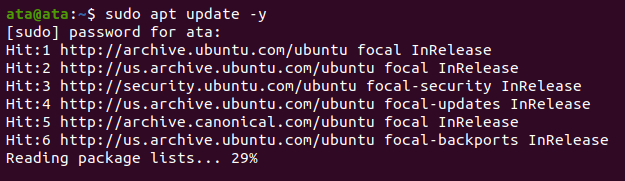
2. לאחר שהועדכנת, הרץ את הפקודה הבאה כדי להתקין את Remina. פקודה זו מתקינה את החבילה הראשית remmina ואת התקן הבא:
-
rdp– פרוטוקול לחיבור שולחן עבודה מרחוק.
-
secret– תוסף אחסון מאובטח לשמירת סיסמאות.
-
spice– פרוטוקול לסביבות מהודרות.
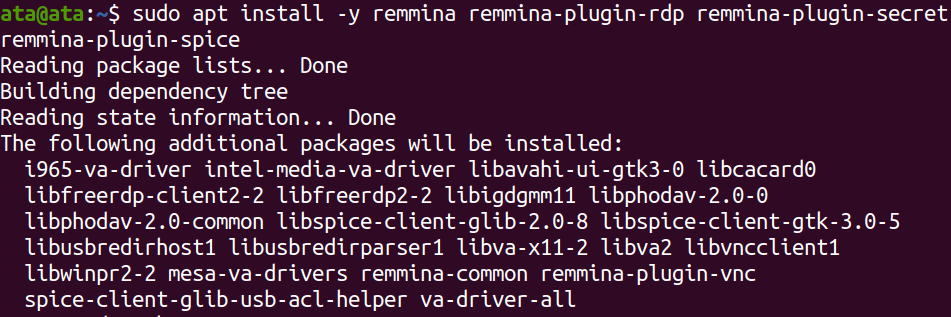
3. עכשיו, הרץ את הפקודה remmina הבאה כדי להפעיל את Remmina מהטרמינל.
תראה את חלון Remmina הראשי מופיע, כפי שמוצג. בנקודה זו, אתה מוכן להגדיר ולהתחבר למכונות המרוחקות שלך.
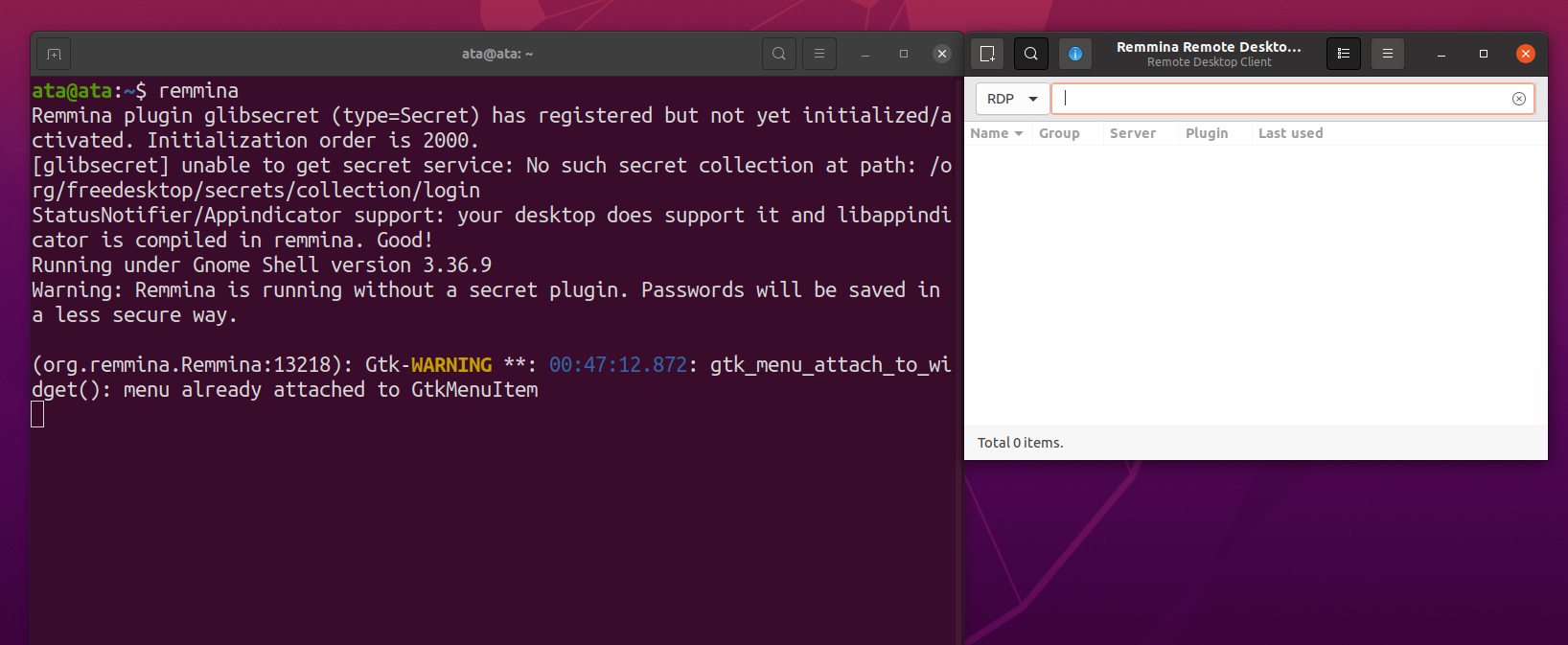
התקנת Remmina על Ubuntu דרך מאגרי ה־PPA
APT עובדת בצורה טובה כאשר מתקינים את Remmina על Ubuntu. אך הגרסה הזמינה דרך APT עשויה להיות פחות מעודכנת. למה? Ubuntu מתמקדת בספק חבילות יציבות ונבדקות עבור הגרסאות בתמיכה לטווח ארוך (LTS).
כאשר אתה מתאפק לגבי השימוש במאגרי APT הברירת מחדל להתקנת Remmina, מאגר ה-Personal Package Archive (PPA) הוא אלטרנטיבה נהדרת. מאגר זה PPA הוא מאגר שמתוחזק על ידי צוות הפיתוח של Remmina ומספק את הגרסאות העדכניות ביותר של Remmina עבור Ubuntu.
כדי להתקין את Remmina ממאגרי ה-PPA, עקוב אחר השלבים הבאים:
1. הפעל את הפקודה הבאה של add-apt-repository כדי להוסיף את מאגר ה-PPA של Remmina לרשימת המאגרים של המערכת שלך. sudo add-apt-repository ppa:remmina-ppa-team/remmina-next
כאשר תתבקש, לחץ על Enter כדי לאשר את הוספת מאגרי ה-PPA.
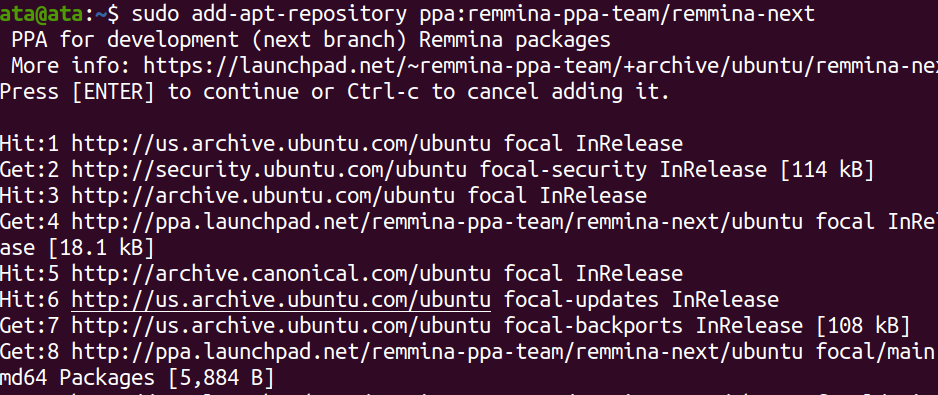
2. לאחר הוספה, הרץ את הפקודה הבאה של apt update כדי לעדכן את אינדקס החבילות המקומי שלך עם המידע העדכני ביותר על חבילות מכל המאגרים, כולל ה-PPA שהוספת.
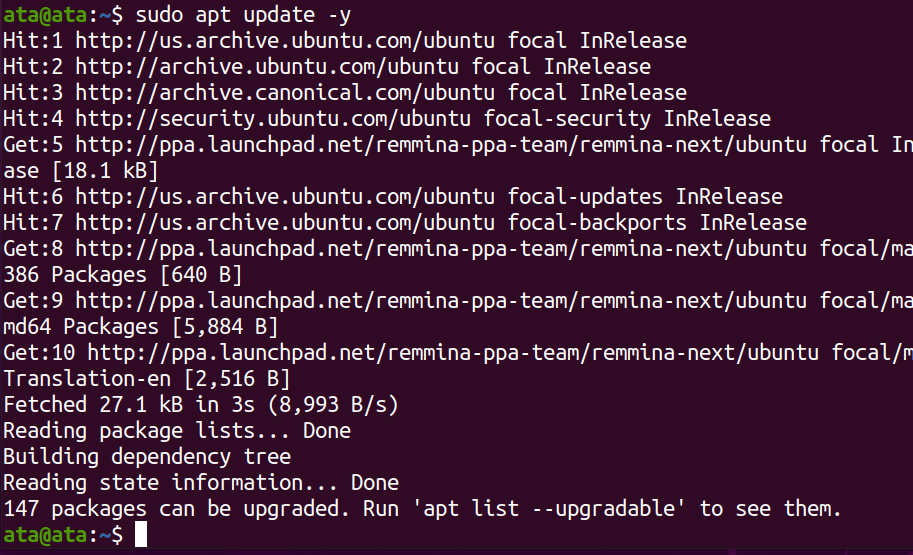
3. לאחר העדכון, הרץ את הפקודה apt-cache למטה כדי לוודא שמאגר ה-PPA של Remmina נוסף בהצלחה. apt-cache policy remmina
אם הצלחת, תראה את הפלט למטה המציין שהחבילה זמינה מה-remmina-ppa-team/remmina-next מאגר, כפי שמוצג למעלה.
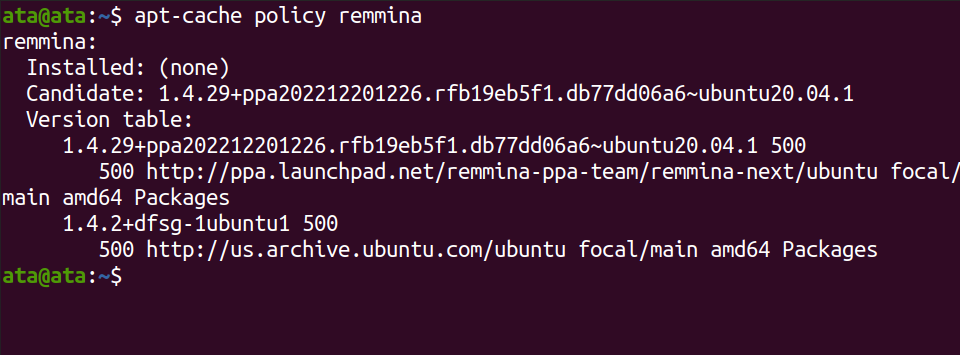
סופסוף, הפעל את הפקודה הבאה apt install כדי להתקין את remmina מתוך המאגר של PPA.
עם מאגר של PPA, אתה יכול להתקין את הגרסה העדכנית ביותר של Remmina, שעשויה לכלול תכונות חדשות ותיקוני באגים שעדיין לא זמינים במאגרים הבסיסיים. עדכונים מתבצעים בתדירות, כך שתקבל עדכונים ותיקוני אבטחה מיד כשהם זמינים.

התקנת Remmina על Ubuntu באמצעות snap
snap הוא מערכת אריזה אוניברסלית עבור Linux שמאפשרת לך להתקין ולנהל תוכנה. פותח על ידי Canonical (החברה שעומדת מאחורי Ubuntu), snap מספק מערכת אריזה מאובטחת וקלה לשימוש למפתחים ולמשתמשים.
חבילות snap הן עצמאיות, מה שאומר שכל התלותים שלהן מופרדים משאר המערכת. תכונה זו הופכת את החבילות לא מובנות לסכסוכים עם תוכנות אחרות או שינויים במערכת.
הרץ את הפקודה הבאה snap כדי להתקין את remmina על המערכת שלך.

כעת, הרץ כל פקודה למטה, שאינה מייצרת פלט אך מחברת את remmina למגוון ממשקים ותוספות שמערכת ה-snap מספקת.
במערכת ה-snap, ממשקים מוגדרים כהפרטים המאפשרים לחבילות snap לגשת למשאבים או לפונקציות ספציפיים שסופקים על ידי מערכת המארח או חבילות אחרות. לדוגמה, ממשק ה-audio-record מאפשר לחבילה snap לגשת ליכולות ההקלטת של המערכת.
התקנת Remmina ב-Ubuntu דרך הממשק הגרפי
אולי תעדיפו ללחוץ דרך ההתקנה של חבילות. אם כך, תוכלו להתקין את Remmina דרך ממשק ה-GUI של Ubuntu. עם ה-GUI, תוכלו לוודאות את התוכנה שאתם ניהלים או מתקינים על המערכת שלכם.
1. פתחו את יישום התוכנות של Ubuntu, כפי שמוצג למטה.
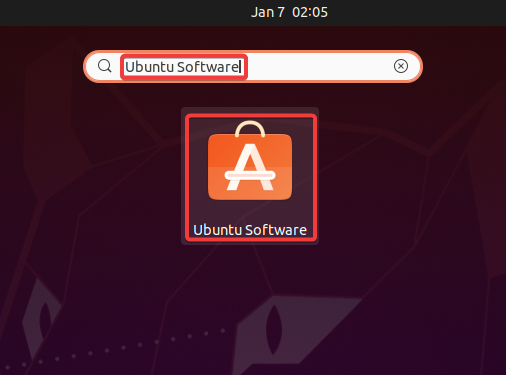
2. ביישום התוכנות של Ubuntu, חפשו את remmina, ובחרו Remmina Remote Desktop Client מתוך התוצאות כדי לגשת לדף הסקירה של Remmina.

3. לחצו על התקן כדי להתחיל בהתקנת Remmina על המערכת שלכם.
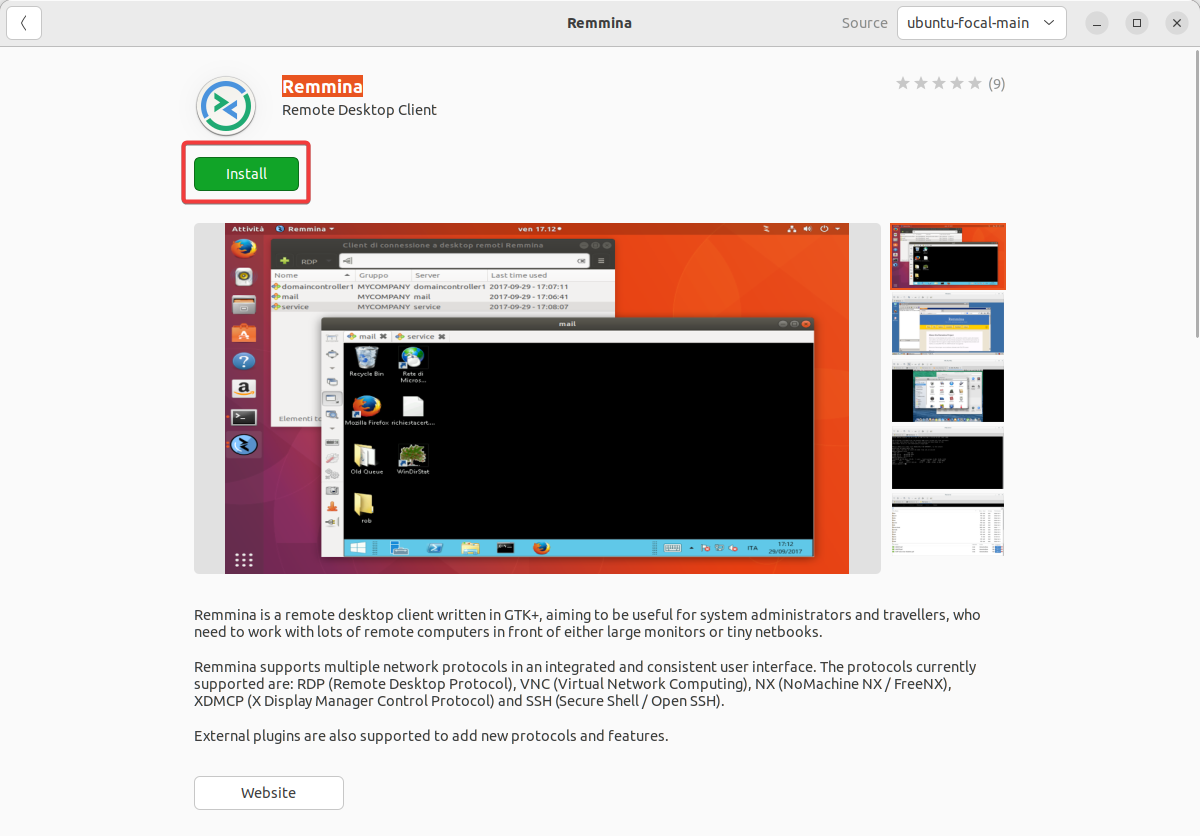
4. כאשר יתבקש, הזינו את הסיסמה שלכם ולחצו על אימות כדי לאמת את ההתקנה.
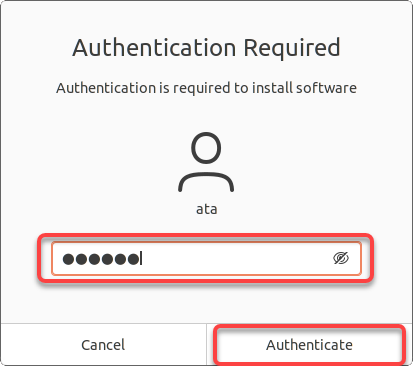
תהליך ההתקנה מתחיל, ותראו סרגל התקדמות המציין את מצב ההתקנה.

5. לאחר שההתקנה הושלמה, חפשו והפעילו את Remmina מתוך תפריט היישומים של Ubuntu.

אם Remmina הותקן בצורה נכונה, תראו את חלון הראשי שלו, כפי שמוצג למטה.

התחברות למכונות רחוקות דרך Remmina
בלתי תלוי בשיטה שבה התקנתם את Remmina, יש לכם עכשיו אפשרות להתחבר למכונה רחוקה. יתרה מכך, Remmina תומך במספר פרוטוקולים, כולל RDP, VNC, SPICE ו-SSH.
אך במדריך זה, תתחברו למכונה אחרת דרך RDP עם השלבים הבאים:
1. ב-Remmina, התחברו למכונה רחוקה עם ההוראות הבאות:
- בחרו RDP מתוך רשימת הפרוטוקולים.
- ציין את כתובת ה-IP של המחשב המרוחק (כלומר, 192.168.1.100) או שם המארח (כלומר, example.com).
- לחץ על Enter כדי להודיע ל-Remmina לאתר ולהתחבר עם המחשב המרוחק המצויין.
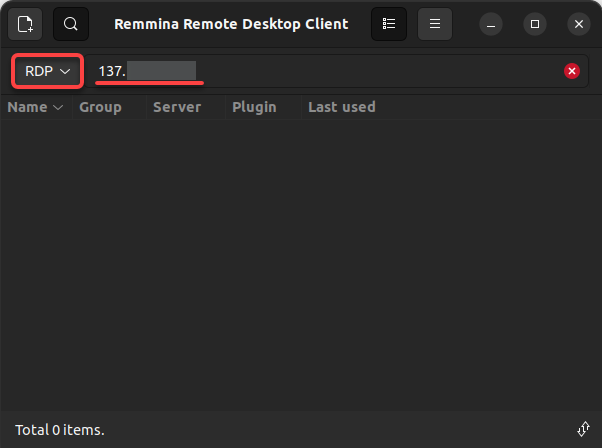
2. לאחר מכן, בחר כן כדי לבטוח באישור התעודה.
תעודה דיגיטלית זו מאמתת את זהות המחשב המרוחק ומקימה חיבור מאובטח בין המחשב המרוחק והמחשב המקומי שלך.

3. ספק את שם המשתמש וה-סיסמה של המחשב המרוחק, ולחץ על אישור כדי לאמת את החיבור המרוחק.
ניתן להחליף את הכפתור שמירת הסיסמה כדי לזכור את הסיסמה, כך שלא תצטרך להקליד אותה בכל פעם שאתה מתחבר.
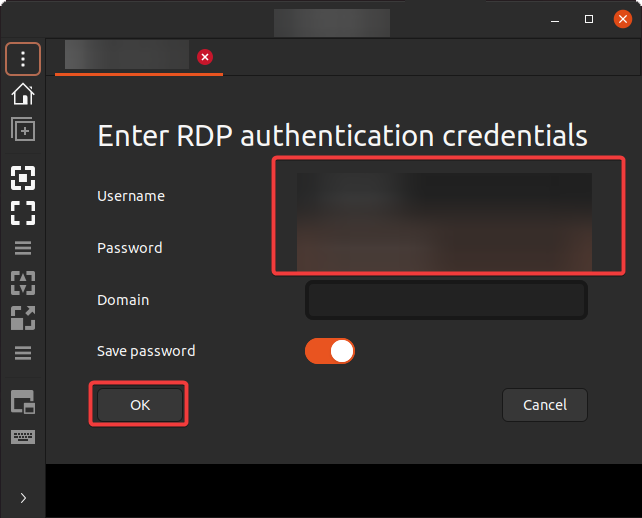
אם כל הכול בסדר, תקבל גישה למחשב המרוחק, כפי שמוצג למטה. עכשיו אתה יכול להשתמש במחשב המרוחק כאילו אתה יושב מולו.
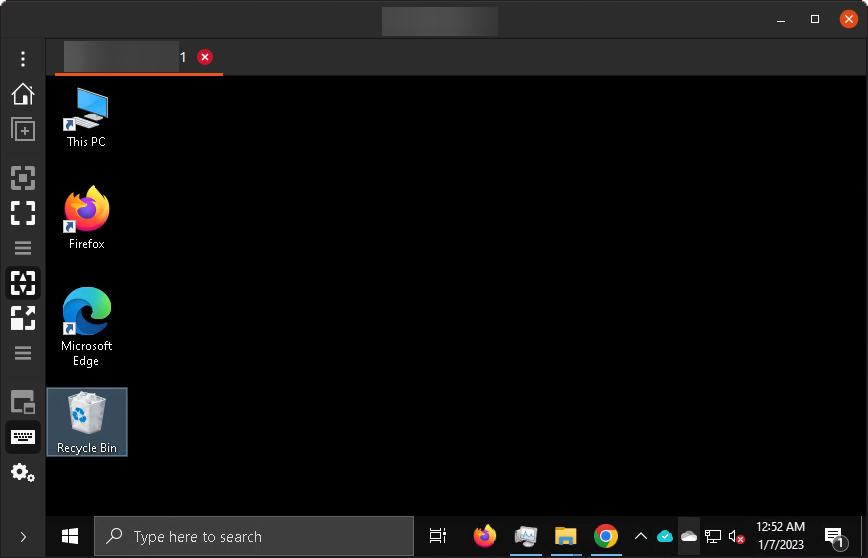
סיכום
Remmina היא תוכנה עזה ועשירת תכונות לניהול שולחן העבודה המרוחק שיכולה לגשת ולשלוט במכשירים שונים. ובמדריך זה, למדת כיצד להתקין את Remmina באמצעות שיטות שונות ולגשת מרחוק למחשב אחר.
בין אם אתה משתמש רגיל או משתמש מתקדם, ל-Remmina יש משהו להציע, ומשתלם לנסות על המערכת שלך של אובונטו.
התחל לחקות את הפוטנציאל המלא של Remmina ושלוט במכשירים המרוחקים שלך היום! כדי לשמור על חיבור המרחק שלך במצב טוב, למה לא לשקול להפעיל את התחקור של Remmina עבור חוויית תיקונים יעילה יותר?













